Kako očistiti memoriju telefona na Androidu i operativni i sustav uz pomoć naredbi ili putem računala
Sadržaj
- 1Tipovi memorije na androidima
- 2Kako očistiti memoriju na androidu
- 3Korištenje funkcija ugrađenih aplikacija
- 4Prijenos datoteka na SD karticu
- 5Čišćenje memorije androida pomoću računala
- 6Prijenos privitaka na vanjsko skladištenje
- 7Kako osloboditi memoriju androida koristeći posebne programe iz "smeća"
- 8Korištenje usluga u oblaku
- 9
Svaki smartphone ima ograničenje instalirane memorije. Neki od njih se koriste za upravljanje resursima sustava, drugi prostor je dodijeljen pod korisnikovim datotekama datoteka, fotografija, videa, audio datoteka. Što se pametnije koristi aktivnije, brže se popunjava slobodna memorija, potreba za čišćenjem. Da biste razumjeli kako očistiti memoriju telefona na Androidu, morate razumjeti njezine vrste, razumjeti gdje su pohranjene datoteke sustava, koji unutarnji i vanjski resursi mogu se koristiti za njihove informacije.
Tipovi memorije na androidima
Moderni gadget na Android sustavu je malo računalo, koje ima sve značajke ovog modula uređaja - procesor, trajni i operativni uređaj za pohranu, napajanje. Tu su ugrađena i vanjska memorija za spremanje aplikacija.Ugrađeni uređaj sastoji se od trajnog uređaja za pohranu i operativnog uređaja za pohranu. Vanjski - dodan je uz SD karticu.
Ugrađeno
Čipovi za pohranu koji se nalaze na matičnoj ploči nazivaju se ugrađena memorija. Obvezan za rad uređaja je uređaj za trajno pohranjivanje (ROM ili ROM), operativni memorijski čip (RAM ili RAM). Volumen ROM-a je jedna od glavnih karakteristika uređaja. Određuje broj programa, druge informacije koje se mogu postaviti na smartphone bez uključivanja dodatnih uređaja. OZP utječe na brzinu istovremenog izvršavanja nekoliko programa.
Vanjska pohrana
Povećajte sposobnost gadgeta za spremanje korisničkih datoteka, a dodatne aplikacije mogu povezati vanjski pogon (SD-karticu). U tu svrhu uređaj ima poseban utor (ili konektor) koji se može sakriti ispod poklopca uređaja ili gurnuti u krajnju ploču. Dimenzije vanjskih pogona imaju nekoliko veličina, koje ovise o proizvođaču i volumenu. Veličina vanjskih pogona za pohranu može se uskladiti sa zadatkom, njegovim potrebama za pohranjivanje audio, foto, video, tekstualnih i dodatnih programa.

Operativna (RAM)
Operativni memorijski čip je sastavni dio ugrađene memorije. Njegov volumen dijeli se između programskih sustava i aplikacija koje pokreću korisnici. Što je MEMORY veći, to može biti veći dioKoristi se za pokretanje i pokretanje više programa u aktivnom načinu. Ako za sve pokrenute programe nema dovoljno RAM-a, sustav ima mogućnost rezerviranja za dio operativnih zadataka trajnog uređaja za pohranu. Kada isključite uređaj, sve informacije u RAM-u nestaju.
Stalni uređaj za pohranu (ROM)
Postavljanje svih glavnih softverskih sustava na android, pametni telefon ili sustav tableta, programi instalirani od strane korisnika izrađuju se na trajnom uređaju za pohranu. Dio njegovog volumena zauzimaju sistemske datoteke kojima procesor uređaja pristupa kad je uključen, isključen, ponovno pokreće ili druge radnje korisnika. Iznos koji preostaje pri kupnji uređaja je besplatan za potrebe i zadatke kupca. Kada isključite uređaj, pohranjuju se sve informacije na ROM-u.
Kako saznati koliko memorije
Možete odrediti količinu unutarnje i vanjske pohrane koju možete koristiti tako da izvršite nekoliko jednostavnih manipulacija s uređajem:
- Otvorite postavke
- Idite na odjeljak "Memorija"
- Vidimo njegov ukupni volumen, popis dijelova, količinu slobodnog prostora.
- Za određivanje slobodnog volumena RAM-a i ROM-a pritisnite tipku "Menu".
- Vidimo koji dio zauzimaju moduli sustava, privremene datoteke, razne izvršne programe. U nastavku se nalazi gumb koji označava koji je sadržaj slobodan i dostupan u ovom trenutku.
Kako očistiti sjećanje na androide
Svaki korisnik uređajaSustav Android suočen je s potrebom za dodatnom memorijom. To se događa kada pokušate instalirati novu aplikaciju - uređaj izdaje poruku da nedostaju resursi, traži dopuštenje za uklanjanje nekih instaliranih programa kako bi se oslobodio prostor na Androidu. Načini oslobađanja prostora - možete ukloniti sadržaj na androidu, prenijeti dio programa ili informacije s internih uređaja na vanjske, kopirati podatke na računalo ili koristiti usluge u oblaku.
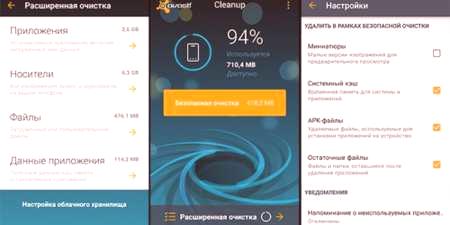
Unutarnja i vanjska
Jedna od glavnih metoda koje omogućuju čišćenje memorije android telefona je prijenos aplikacija na vanjsku karticu. Takav prijenos može biti podložan slikama, videozapisima, glazbi, datotekama koje ne sudjeluju u funkcionalnosti podrške uređaja. Da biste to učinili, učinite sljedeće:
- Otvorite Explorer.
- Prelazak na internu memoriju
- Odaberite objekt za prijenos
- Držite prst nekoliko sekundi na objektu koji želite premjestiti.
- Kliknite na ikonu škare za rezanje datoteke
- Idite na odjeljak MicroSD
- Umetnite izrezbareni objekt pomoću gumba "Zalijepi"
- To radimo sa svim predmetima.
Ako imate problema s čišćenjem uređaja, koristite ES File Manager ES Explorer. Otvorite program, bočni izbornik, odaberite kategoriju "Sredstva", funkciju "SD Card Analyzer". Nakon toga će se izvršiti skeniranje memorije, detaljni podaci o svim objektima u gadgetu bit će prikazani u različitim kategorijama. I on završi sveNa popisu se nalazi globalno čišćenje predmemorije, duplikati, reklame, galerija sa sličicama, koja se može prilagoditi za automatsko pokretanje.
Memorija sustava
Otpuštanje sistemske memorije vrši se čišćenjem RAM-a i ROM-a. Da biste ručno i trajno uklonili nepotrebne procese koji usporavaju rad, slijedite ove korake:
- Kliknite gumb "Izbornik" da biste otvorili popis pokrenutih aplikacija.
- Kliknite na metlu da ih zatvorite odjednom.
- Otvorili smo postavke telefona, odjeljak "Dodaci", odjeljak "Posao".
- Potrebno je odabrati stavke koje se mogu zaustaviti bez invaliditeta uređaja. Možete ukloniti neke nepotrebne instalirane aplikacije.
- Pritisnite gumb Stop za svaki takav program.
- Idite na popis aplikacija koje koriste predmemoriju klikom na ikonu u gornjem desnom kutu zaslona.
- Zaustavite nepotrebne programe.
Korištenje funkcija ugrađenih aplikacija
Da biste očistili android telefon od nepotrebnih datoteka, možete koristiti ugrađene funkcije sustava Android. Sve glavne operacije za postavljanje i upravljanje uređajem nalaze se u odjeljku za konfiguraciju. Nakon što kliknete ikonu "Postavke", otvara se izbornik koji sadrži odjeljak "Memorija". Pruža mogućnost uvida u njegovu punu veličinu, preuzimanje programa različitih namjena, procjenu slobodnog prostora, odlučivanje o potrebi čišćenja kako bi seslobodan prostor za nove aplikacije.
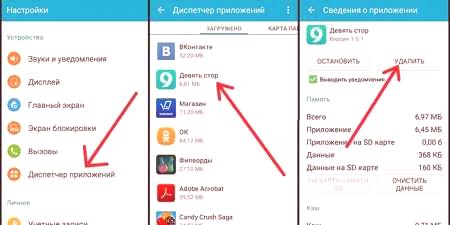
Brisanje predmemorije
Područje uređaja za trajno pohranjivanje, koje zauzimaju privremene ili modificirane programske datoteke, radi ubrzavanja rada, naziva se predmemorija. Često ostavlja nepotrebne fragmente udaljenih ili rijetko korištenih aplikacija. Da biste pokrenuli aplikaciju koja briše predmemoriju, morate izvesti sljedeće radnje
- Idite na postavke
- Idite na odjeljak "Memorija"
- Kliknite gumb "Predmemorija"
- Potvrđujemo uklanjanje predmeta predmemorije.
Što je drugo u android memoriji
- Idite na odjeljak "Razno"
- Primjećujemo aplikacije čije datoteke ne mogu povrijediti za brisanje
- Kliknite na ikonu smeća da biste izbrisali podatke.
Prijenos datoteka na SD karticu
Pomicanje objekata iz interne memorije na SD karticu moguće je pomoću Upravitelja datoteka. Nakon otvaranja ovog programa, upadat ćete u prozor s dva dijela: "Uređaj" i "SD-kartica". Otvaranjem odjeljka "Uređaj" vidimo sadržaj interne memorije, nalazimo objekte potrebne za kretanje. Odaberite željenu datoteku ilioznačite mapu, kliknite gumb "Premjesti" u donjem lijevom dijelu programa. Klikom na odjeljak SD kartice otvaramo sadržaj karte, odabiremo odgovarajuću mapu za spremanje i zalijepite je.
Čišćenje androida pomoću računala
Vaše osobno računalo možete koristiti kao vanjski uređaj za pohranu. Za prijenos stavki s telefona na računalo slijedite ove korake:
- Spojite uređaj i računalo pomoću USB kabela
- Na računalu otvorite vodič, idite na sadržaj uređaja
- Izrežite i prenesite sve datoteke osim onih koje podržavaju performanse uređaja.

Prijenos privitaka na vanjsku pohranu
Za punopravni zadatak prijenosa aplikacija na SD karticu morate dobiti povlastice root administratora. Ako već imate root pristup, možete to učiniti instaliranjem uslužnog programa Link2sd. Većina aplikacija se automatski instalira u internu memoriju uređaja i bez administrativnih prava (root) prijenos će biti teško. Prodavaonica Play ima mogućnost instaliranja aplikacije Android Assistant, koja sadrži 18 alata za upravljanje androidom. Za prijenos iz ovog uslužnog programa učinite sljedeće:
- Pokreni Android Assistant
- Kada otvorite Toolkit, odaberite stavku "App2Sd"
- Otvara "Možda", vidi popis dostupnih za prijenos na SD karticu aplikacija
- Odabirom željene stavke otvaramo "Informacije o programu" i nosimo ga pritiskom na "Uključeno"SD kartica. "
Kako osloboditi memoriju androida koristeći posebne programe iz "smeća"
Za čišćenje androida od smeća postoji jednostavan i funkcionalan alat - alat Clean Master. Pokrenite Clean Master, u izborniku za postavljanje odaberite "Trash" i "Clean". Nakon toga, uslužni program će ponuditi prošireno čišćenje. Ovaj postupak treba obaviti pažljivo, birajući datoteke koje želite izbrisati, kako ne biste slučajno izbrisali potrebne datoteke sustava, programe. Moguće je postaviti automatsko čišćenje uređaja iz nepotrebnih datoteka prema rasporedu.
Drugi program koji omogućuje brzo brisanje Androida je CCleaner. Njegov jedinstveni algoritam analizira broj i veličinu datoteka, uklanja samo nepotrebne podatke od korisnika. Program nudi dvije glavne kartice - "Analiza" i "Pročišćavanje". Nakon analize, aplikacija će prikazati razinu slobodnog memorijskog uređaja s približnim izračunom slobodnog prostora nakon čišćenja.
Korištenje usluga u oblaku
Koristeći razne pohrane u oblaku, možete ne samo očistiti internu memoriju android uređaja i osloboditi SD karticu, nego pristupiti datotekama s bilo kojeg uređaja spojenog na Internet. Jedna takva besplatna usluga je Yandex.Disk, koju možete preuzeti na Google Playu. Da biste to učinili:
- Instalacija Yandex.Disk
- Klikom na gumb "Pošalji datoteku" odaberite stavku koju želite na svom gadgetu
- Nakon preuzimanja datoteke koju možete ukloniti s telefona, ona će ostati na Yandex pogonu.
















